linux怎么调整swap大小 linux扩容swap分区的技巧
给大家分享一下如何在linux 里面扩容swap分区容量。
首先,使用fdisk -l 命令查看当前系统的swap分区大小,当前大小为4G;
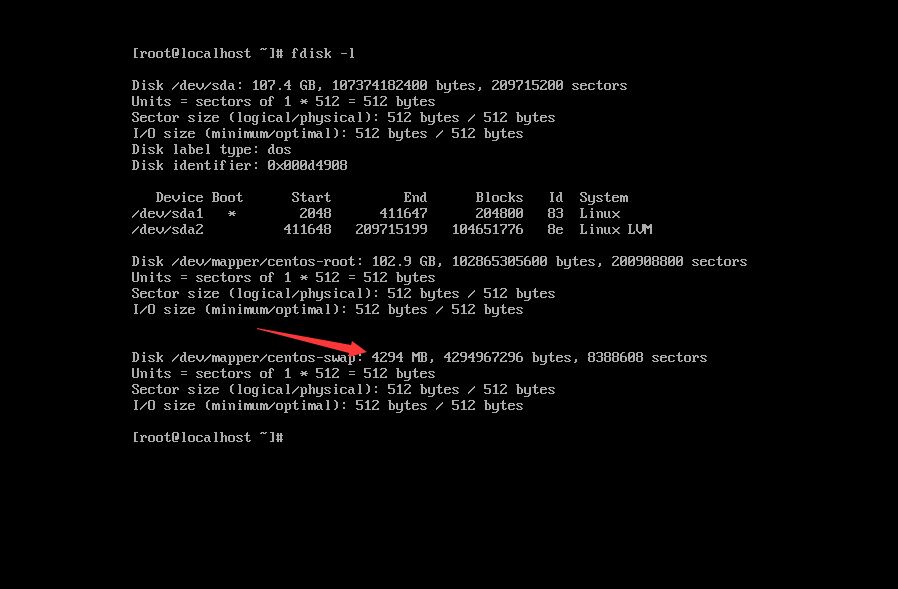
编辑主机设置,增加一块10G的硬盘。
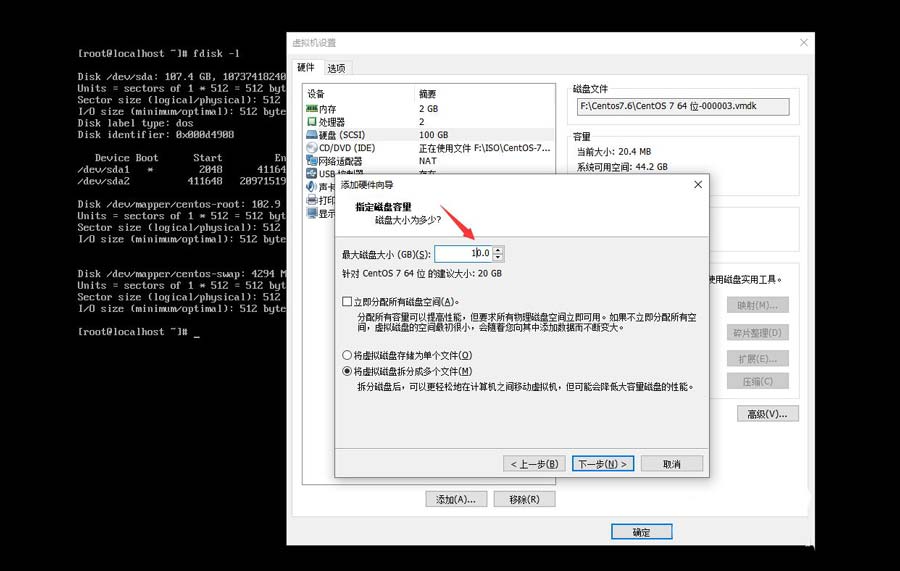
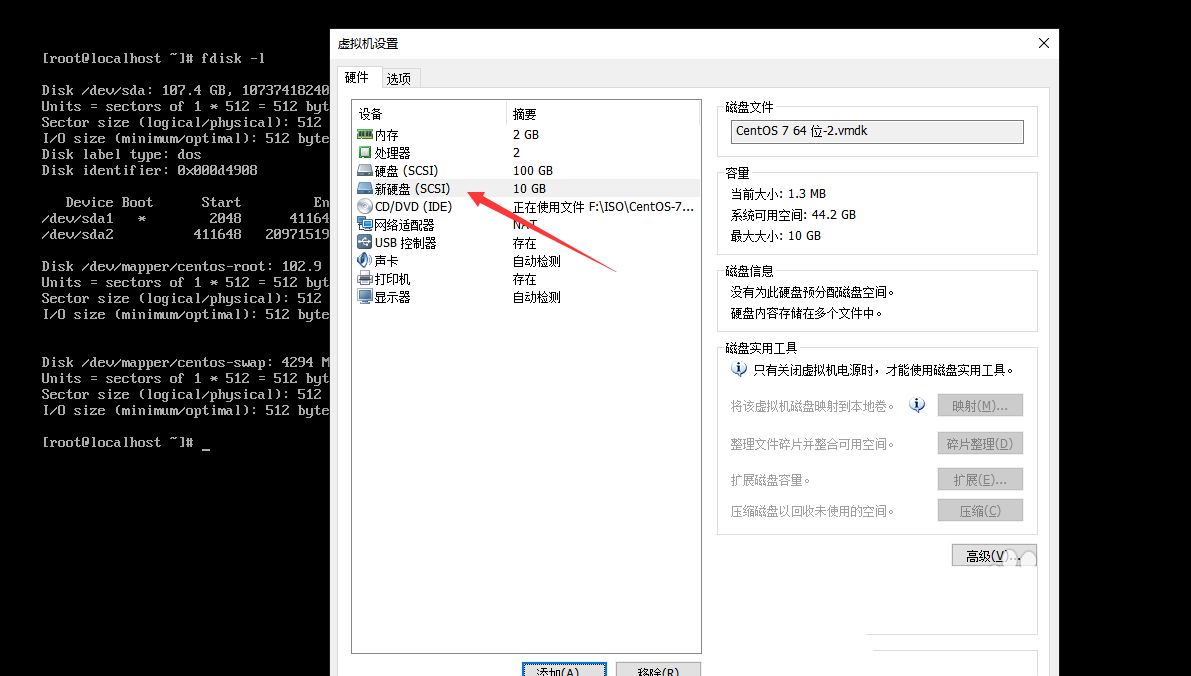
再次使用fdisk -l 命令查看新增的硬盘是否识别正常。
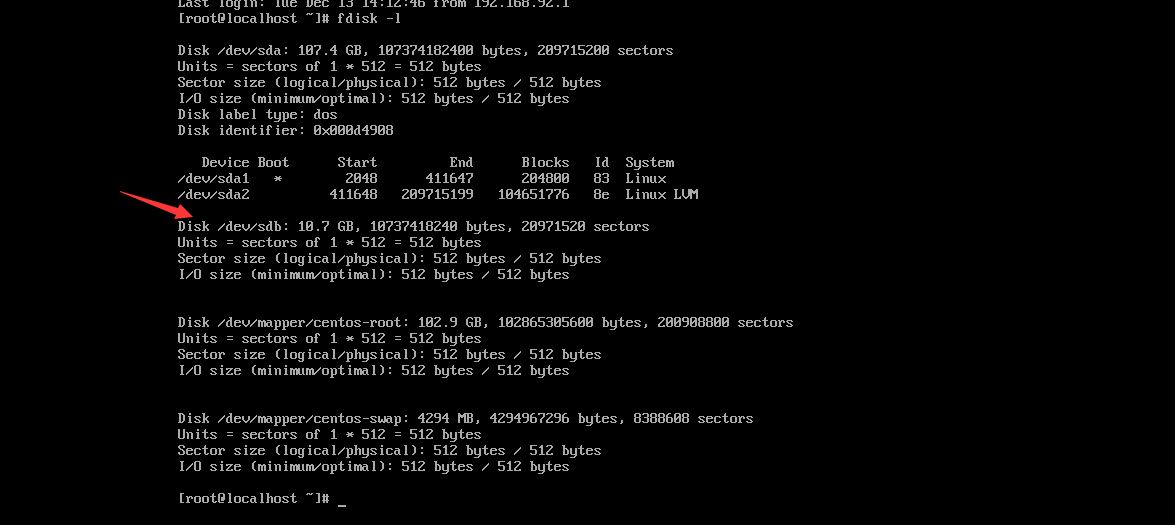
给新增的硬盘分区,格式调整为LVM
依次使用:
fdisk /dev/sdb –> n –> p –> 1 –>回车->回车–> t –> 8e –> p –> w
命令。
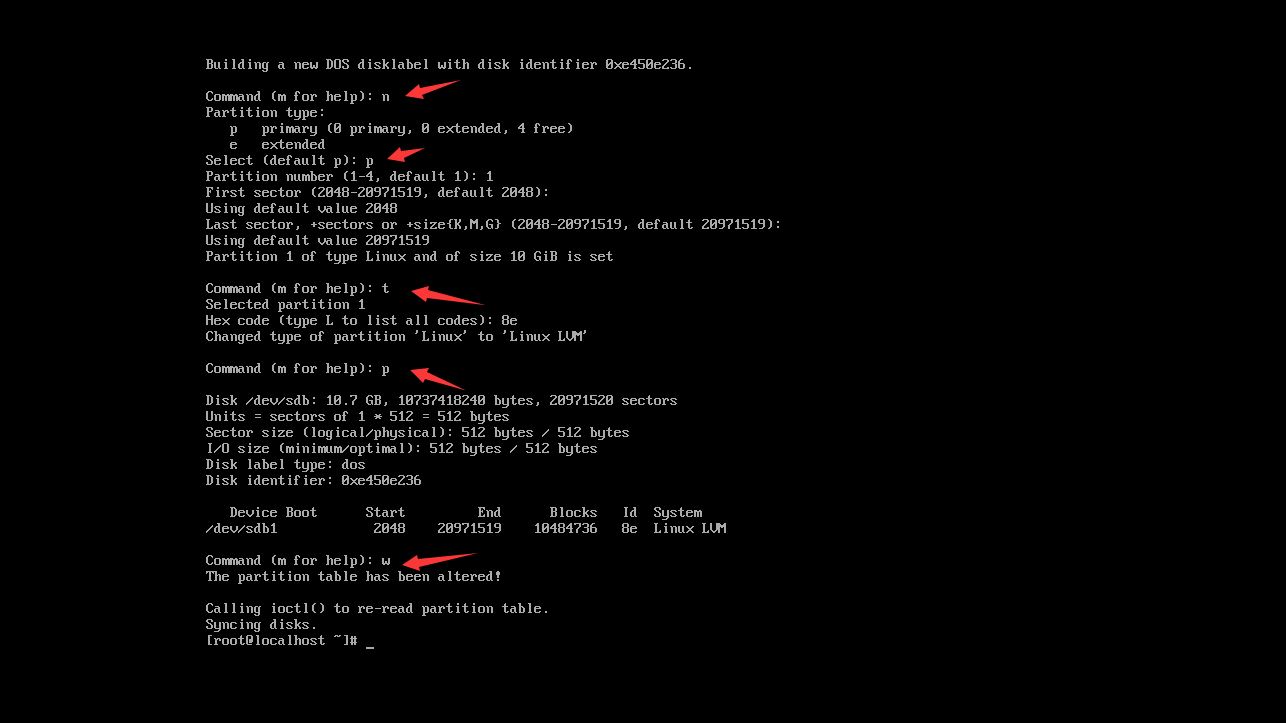
使用 partx /dev/sdb 查看刚格式化的新硬盘
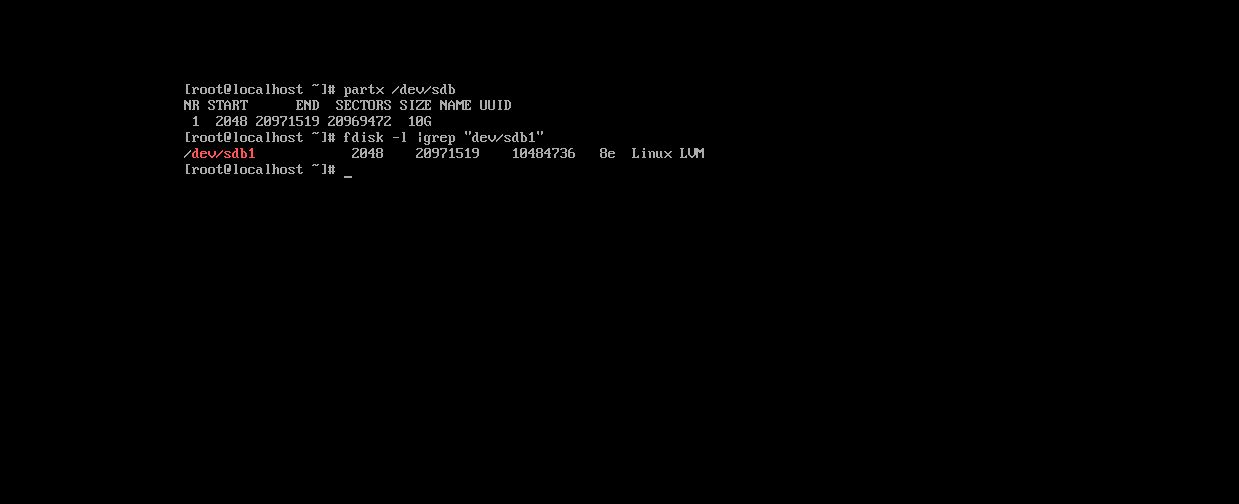
查看扩容前pv、vg和lv的状态
#pvs #vgs #lvs
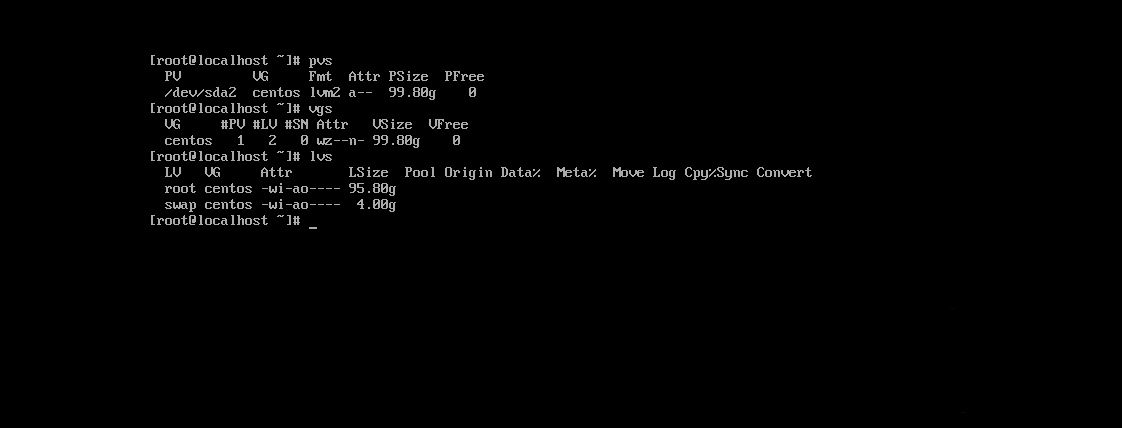
创建pv,并查看pv状态
#pvcreate /dev/sdb1
#pvs
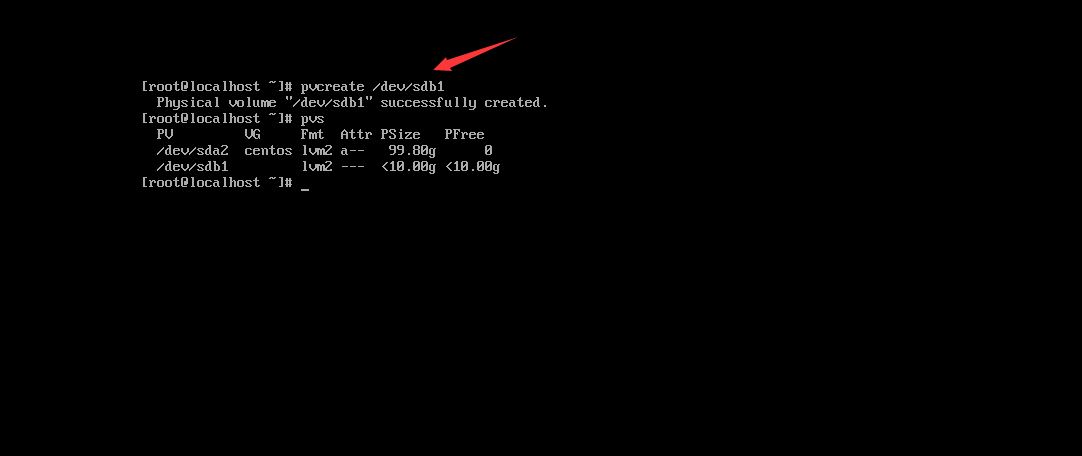
将pv加入vg,并查看pv和vg状态
#vgextend centos /dev/sdb1
#pvs
#vgs

扩容lv,并查看pv、vg和lv状态:
#lvextend -l 100%FREE /dev/mapper/centos-swap
#pvs #vgs #lvs
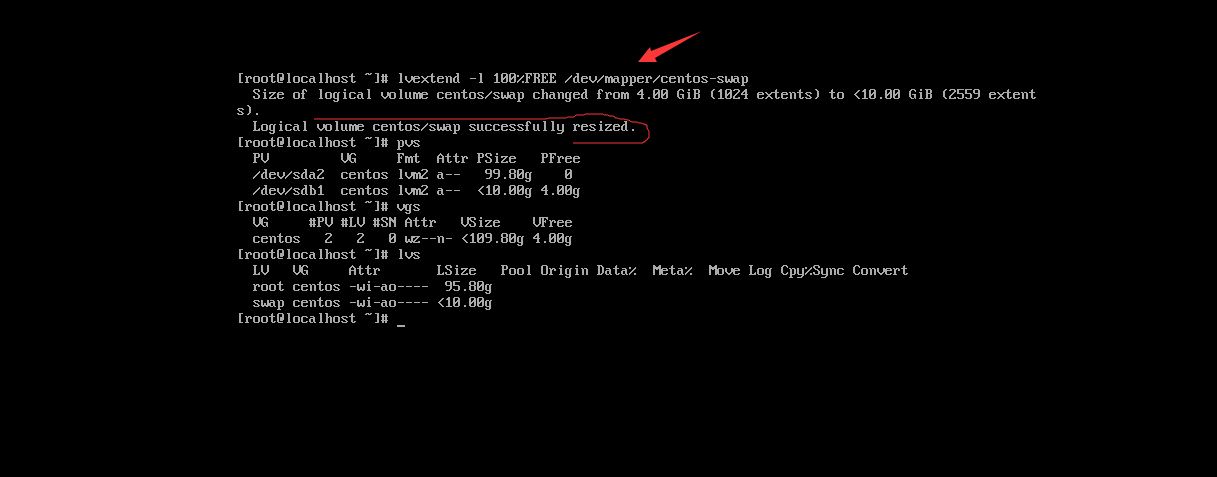
再次查看系统分区,swap 分区已经扩容成功。
#fdisk -l
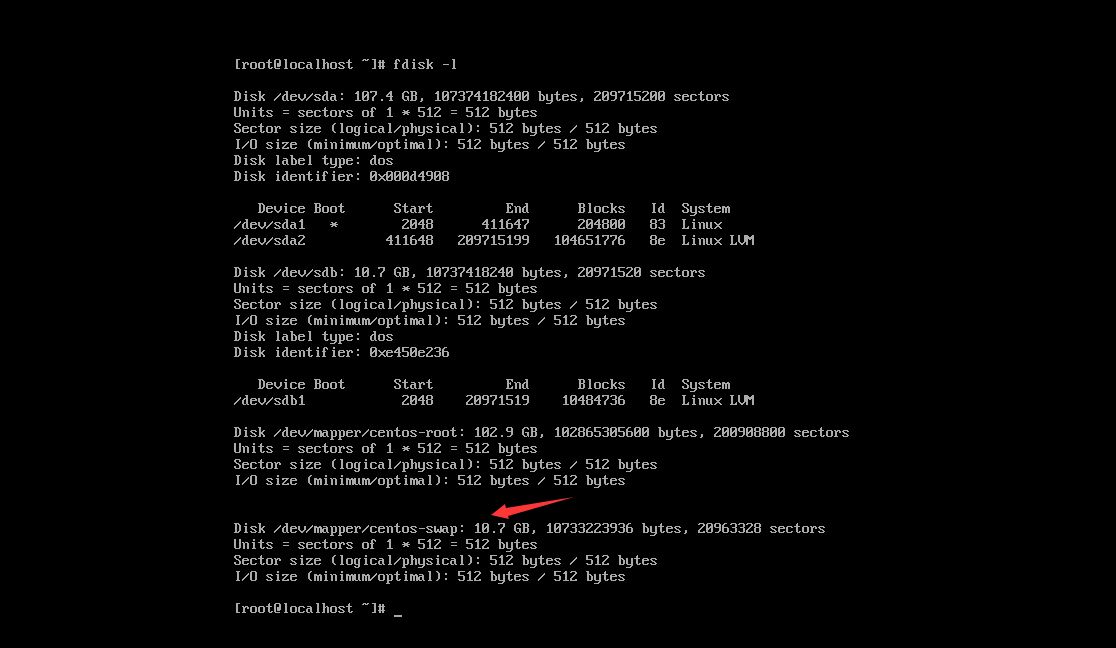
以上就是linux扩容swap分区的技巧,希望大家喜欢,请继续关注电脑系统之家。
最新推荐
-
excel怎么把一列数据拆分成几列 excel一列内容拆分成很多列

excel怎么把一列数据拆分成几列?在使用excel表格软件的过程中,用户可以通过使用excel强大的功能 […]
-
win7已达到计算机的连接数最大值怎么办 win7连接数达到最大值

win7已达到计算机的连接数最大值怎么办?很多还在使用win7系统的用户都遇到过在打开计算机进行连接的时候 […]
-
window10插网线为什么识别不了 win10网线插着却显示无法识别网络

window10插网线为什么识别不了?很多用户在使用win10的过程中,都遇到过明明自己网线插着,但是网络 […]
-
win11每次打开软件都弹出是否允许怎么办 win11每次打开软件都要确认

win11每次打开软件都弹出是否允许怎么办?在win11系统中,微软提高了安全性,在默认的功能中,每次用户 […]
-
win11打开文件安全警告怎么去掉 下载文件跳出文件安全警告

win11打开文件安全警告怎么去掉?很多刚开始使用win11系统的用户发现,在安装后下载文件,都会弹出警告 […]
-
nvidia控制面板拒绝访问怎么办 nvidia控制面板拒绝访问无法应用选定的设置win10

nvidia控制面板拒绝访问怎么办?在使用独显的过程中,用户可以通过显卡的的程序来进行图形的调整,比如英伟 […]
热门文章
excel怎么把一列数据拆分成几列 excel一列内容拆分成很多列
2win7已达到计算机的连接数最大值怎么办 win7连接数达到最大值
3window10插网线为什么识别不了 win10网线插着却显示无法识别网络
4win11每次打开软件都弹出是否允许怎么办 win11每次打开软件都要确认
5win11打开文件安全警告怎么去掉 下载文件跳出文件安全警告
6nvidia控制面板拒绝访问怎么办 nvidia控制面板拒绝访问无法应用选定的设置win10
7win11c盘拒绝访问怎么恢复权限 win11双击C盘提示拒绝访问
8罗技驱动设置开机启动教程分享
9win7设置电脑还原点怎么设置 win7设置系统还原点
10win10硬盘拒绝访问怎么解决 win10磁盘拒绝访问
随机推荐
专题工具排名 更多+





 闽公网安备 35052402000376号
闽公网安备 35052402000376号